文字の縁取りと2重縁取りをクリップスタジオで作る方法【YouTubeのサムネイル文字】
文字の縁取りと2重縁取りをクリップスタジオで作る方法【YouTubeのサムネイル文字】
YouTubeによくありそうなサムネイルの文字。
CLIP STUDIO PAINTを使って作ります。なおクリップスタジオは有料ソフトです。無料お試し版やバリュー版などもあります。
下の画像のような文字を作ります。
順を追って説明します。

1個目のフチを付ける!
まず、よくある1個目のフチを作ります。
下の画像に番号を振って解説します。
1個目のフチは、文字に白色のフチを付けています。(下記画像では)

①か②をクリックしてサブツール詳細パレット(右側)を表示させます。
③のサブツール詳細パレット内のテキスト項目をクリックして詳細を表示。
④のフチをチェックしてフチの太さと色をカスタムできます。
あら簡単!出来上がり!
そして、さらにフチを付けたい!そんなあなたにも!
2個目のフチを付ける!
同じく下の画像に番号を振って解説。

⑤のレイヤーのプロパティ項目をクリック!(右側パレット内にあります)
すると詳細項目が表示されます。
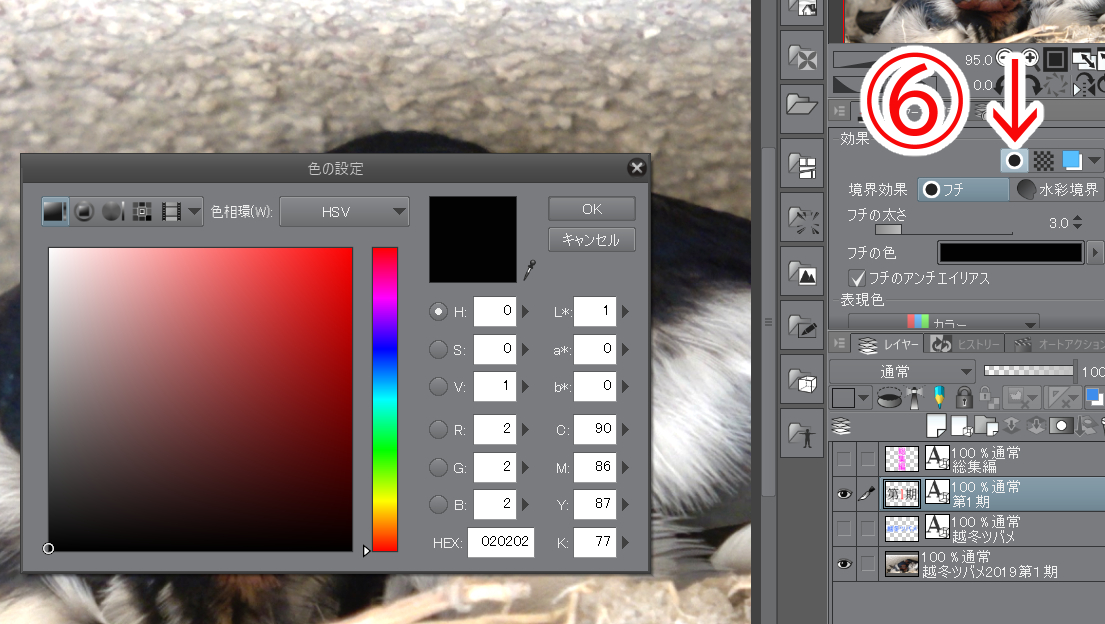
⑥の黒丸(境界効果)をクリックすると詳細画面が上の画像のように表示されます。
さらにその下の黒丸(フチ)をクリックすると文字に2個目のフチが付きます。デフォルトは白色なのでフチの色を変えてみてください。
色とフチの太さも変更できます。
完成したものは、一番上の最初の画像です。「第1期」の文字に白と黒のフチが付いています。
公式HPは、こちらへ。ここで製品版やダウンロード版など購入できます。バリュー版とかもあります。
私が購入したソフトは、買い切りのダウンロード版CLIP STUDIO PAINT PROです。買ったらずっと使えるものです。
現在、私も試行錯誤してますので細かい質問は無しで・・・!
サムネイルで躓く人も多いと思いますので、お役に立てれば幸いです。




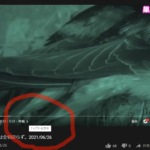

ディスカッション
コメント一覧
まだ、コメントがありません